Win7如何取消用户账户控制?win7用户账户控制的取消方法。
时间:2017-07-04 来源:互联网 浏览量:
今天给大家带来Win7如何取消用户账户控制?win7用户账户控制的取消方法。,让您轻松解决问题。
用户账户控制可以防止恶意软件和间谍软件在未经许可的情况下在计算机上进行安装或对计算机进行更改,所以在刚安装了新系统后,都会进行设置,但是也很麻烦,每次安装软件的时候都会出现提示,虽然比较安全,但是时间久了,就想要取消这项设置,应该怎么操作呢?接下来,小编就为大家介绍下Windows7取消用户账户控制的操作方法。
1、按开始(或者按“Win键”),选择“控制面板”。
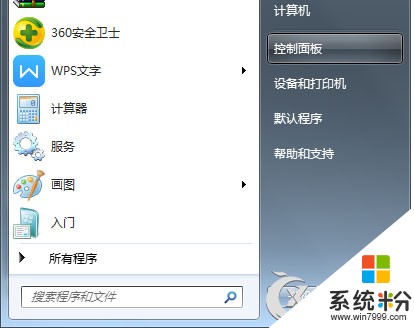
2、在“控制面板”界面中,选择“用户账户和家庭安全”。
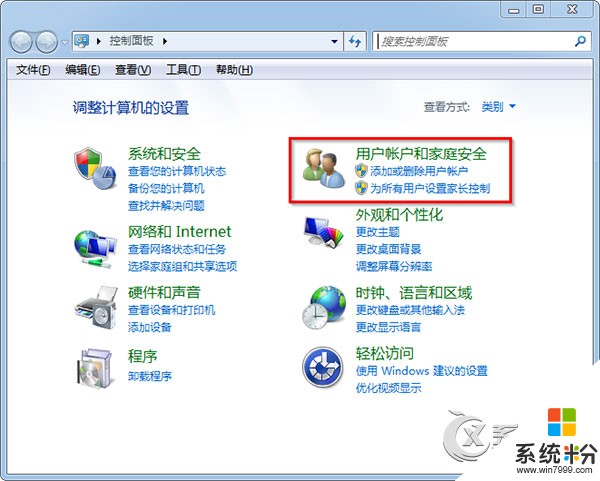
3、在“用户账户和家庭安全”界面中,选择“用户账户”。
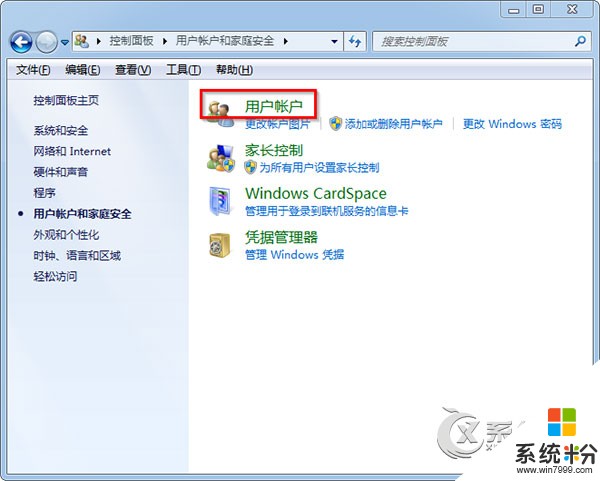
4、在“用户账户”界面中,选择“更改用户账户控制设置”。
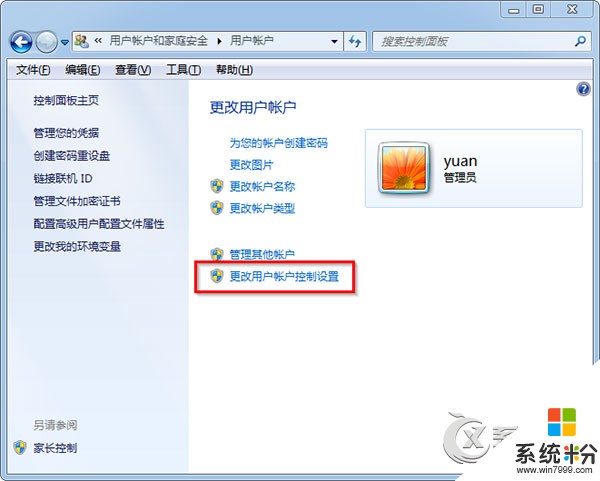
5、在“用户账户控制设置”界面中,会看有一个更改通知的频率。要取消用户账户设置,我们只要把它拉到最底部就行。

以上介绍的就是Windows7取消用户账户控制的操作方法,用户账户控制是微软为提高系统安全而设置的,如果感觉多余,可以用以上方法取消。
相关推荐:
《用户账户怎么删除?Win7删除用户账户的两种方法》
以上就是Win7如何取消用户账户控制?win7用户账户控制的取消方法。教程,希望本文中能帮您解决问题。
我要分享:
相关教程
- ·win7用户账户控制怎么取消,win7关闭用户账户控制方法
- ·win7怎么取消用户帐户控制,win7关闭用户帐户控制的方法
- ·win7用户账户控制怎么关闭?教你关闭烦人的用户账户控制!
- ·win7如何去掉用户账户控制|win7帐户控制窗口去掉方法
- ·w7用户账户控制怎么设置,w7设置家长控制帐户的方法
- ·win7系统账户如何更改账户名称? win7系统账户更改账户名称的方法有哪些?
- ·win7系统电脑开机黑屏 Windows7开机黑屏怎么办
- ·win7系统无线网卡搜索不到无线网络 Win7电脑无线信号消失怎么办
- ·win7原版密钥 win7正版永久激活密钥激活步骤
- ·win7屏幕密码 Win7设置开机锁屏密码的方法
Win7系统教程推荐
- 1 win7原版密钥 win7正版永久激活密钥激活步骤
- 2 win7屏幕密码 Win7设置开机锁屏密码的方法
- 3 win7 文件共享设置 Win7如何局域网共享文件
- 4鼠标左键变右键右键无法使用window7怎么办 鼠标左键变右键解决方法
- 5win7电脑前置耳机没声音怎么设置 win7前面板耳机没声音处理方法
- 6win7如何建立共享文件 Win7如何共享文件到其他设备
- 7win7屏幕录制快捷键 Win7自带的屏幕录制功能怎么使用
- 8w7系统搜索不到蓝牙设备 电脑蓝牙搜索不到其他设备
- 9电脑桌面上没有我的电脑图标怎么办 win7桌面图标不见了怎么恢复
- 10win7怎么调出wifi连接 Win7连接WiFi失败怎么办
Win7系统热门教程
- 1 为win7电脑创造更美开机图像的方法是什么? 为win7电脑创造更美开机图像的步骤是什么?
- 2 Win7系统用户选择MSE的切身好处
- 3 win7 64位旗舰版语言栏消失该如何找回 win7 64位旗舰版语言栏消失找回的方法
- 4win7电脑文件损坏怎么修复|win7文件损坏的修复方法
- 5win7旗舰版系统多大|win7旗舰版需要多大空间
- 6怎么在win7旗舰版电脑中查看已连接过的WiFi热点? 在win7旗舰版电脑中查看已连接过的WiFi热点的方法
- 7win7怎样隐藏、显示隐藏文件夹。 win7隐藏、显示隐藏文件夹的方法。
- 8请问如何设置win7一键关闭所有程序 求一键关闭Win7系统运行程序的方法
- 9win7中如何让垃圾文件不进回收站直接删除 win7中让垃圾文件不进回收站直接删除的方法
- 10Win7 纯净版系统分区或卷的正确格式化方式
最新Win7教程
- 1 win7系统电脑开机黑屏 Windows7开机黑屏怎么办
- 2 win7系统无线网卡搜索不到无线网络 Win7电脑无线信号消失怎么办
- 3 win7原版密钥 win7正版永久激活密钥激活步骤
- 4win7屏幕密码 Win7设置开机锁屏密码的方法
- 5win7怎么硬盘分区 win7系统下如何对硬盘进行分区划分
- 6win7 文件共享设置 Win7如何局域网共享文件
- 7鼠标左键变右键右键无法使用window7怎么办 鼠标左键变右键解决方法
- 8windows7加密绿色 Windows7如何取消加密文件的绿色图标显示
- 9windows7操作特点 Windows 7的特点有哪些
- 10win7桌面东西都没有了 桌面文件丢失了怎么办
